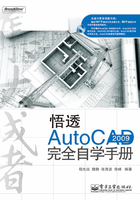
2.2.1 设置图形单位UNITS
绘图都是以单位进行度量的,所以先要设置图形单位,如果没有特殊情况应采用默认设置。可以通过下述两种方式设置图形单位。
➢ 下拉菜单:选择“格式>单位”命令;
➢ 输入命令名:在命令行中输入UNITS,并按“Enter”键。
启动命令后,将弹出“图形单位”对话框,如图2-7所示。

图2-7 设置图形单位
1. “长度”选项组
(1)类型:在列表中选择长度的测量格式,选项如下。
➢ 小数:系统默认单位,是十进制单位。
➢ 分数:分数单位。
➢ 工程:工程单位,数值单位为英尺、英寸。
➢ 建筑:建筑单位,数值单位为英尺、英寸。
➢ 科学:科学记数。
(2)精度:设置线性测量值显示小数位数或分数的大小,AutoCAD中最大精度为小数点后8位或分数1/256。
2. “角度”选项组
(1)类型:在列表中选择当前角度格式,选项如下。
➢ 十进制度数:系统默认单位,以十进数表示,如30°、75°。
➢ 百分度:附带一个小写“g”后缀,如:100g。100g换算成十进制度数为90°。
➢ 度/分/秒:按六十进制划分,“d”表示度,“'”表示分,“"”表示秒,如:12d45'37"。若角度小于1度时,要表示为“0d”不可省略,但 “0'”或“0"”可以省略。
➢ 弧度:附带一个小写“r”后缀, “π”换算成十进制度数为180°。
➢ 勘测单位:勘测角度,从正北方开始测量角度,如n12d45'37"e,表示方位为北12度,偏东45分37秒。
(2)精度:设置显示角度的精度。
(3)“顺时针”复选框:表示以顺时针方向来计算正的角度值,系统默认计算正角度值为逆时针方向。
3. 插入时的缩放单位
控制插入到当前图形中的块和图形的测量单位。如果块或图形创建时使用的单位与该选项指定的单位不同,则在插入这些块或图形时,将对其按比例缩放。如果插入块时不按指定单位缩放,请选择“无单位”。
4. 输出样例
显示用当前单位和角度设置的例子,相当于当前单位和角度设置的预览。
5. “光源”选项区域
控制当前图形中光度控制光源强度的测量单位。
6. 设置方向
单击“图形单位”对话框下部“方向”按钮,弹出“方向控制”对话框,如图2-8所示,用户可在该对话框中定义0°并指定测量角度的方向。提示用户输入角度时,可以在所需方向定位一个点或输入一个角度。系统默认正东方向为0°。

图2-8 “方向控制”对话框